

Como principiante en Excel VBA , es posible que le resulte difícil decidir dónde colocar su código VBA. El capítulo Crear una macro ilustra cómo ejecutar código haciendo clic en un botón de comando. Este ejemplo le enseña cómo ejecutar código desde un módulo .
1. Abra el Editor de Visual Basic .
2. Haga clic en Insertar, Módulo.
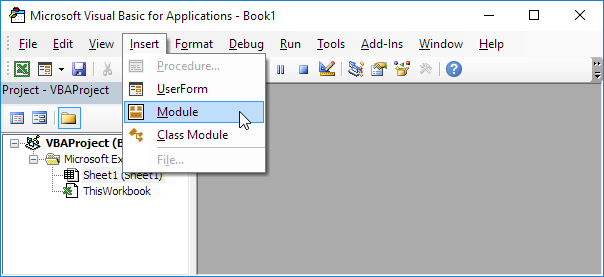
3. Cree un procedimiento (macro) llamado Cyan.
Sub Cyan()
End SubNota: un procedimiento es una función secundaria o una función. Obtenga más información sobre las funciones y los subs aquí, si lo desea.
4. El sub cambia el color de fondo de su hoja de trabajo a cian. Para lograr esto, agregue la siguiente línea de código.
Cells.Interior.ColorIndex = 28Nota: en lugar del número 28 de ColorIndex (cian), puede utilizar cualquier número de ColorIndex.
Para ejecutar el procedimiento, ejecute los siguientes pasos.
5. Haga clic en Macros.
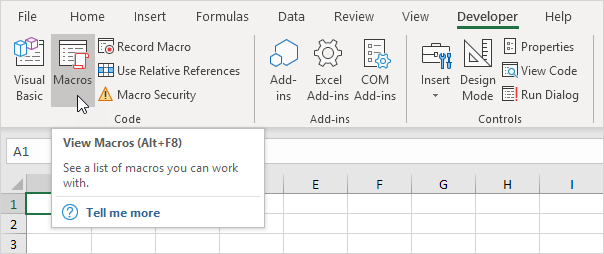
6. Seleccione Cyan y haga clic en Ejecutar.
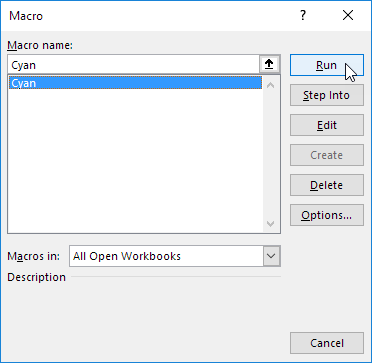
Resultado:
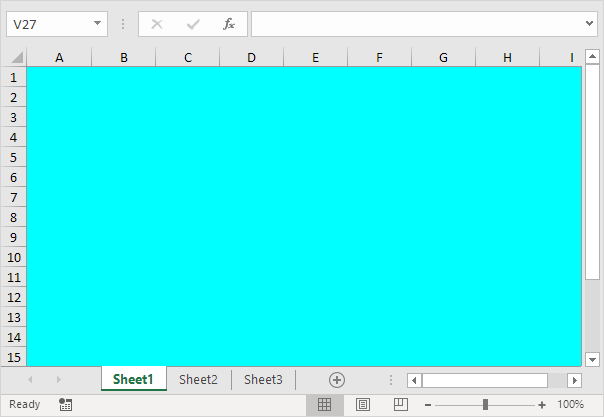
Nota: el código colocado en un módulo está disponible para todo el libro de trabajo. Eso significa que puede seleccionar Sheet2 o Sheet3 y cambiar el color de fondo de estas hojas también. El programa Agregar una macro a la barra de herramientas ilustra cómo hacer que una macro esté disponible para todos sus libros de trabajo (archivos de Excel). Recuerde, el código colocado en una hoja (asignado a un botón de comando) solo está disponible para esa hoja en particular.
3/9 Completado! Obtenga más información sobre la creación de macros>
Siguiente capítulo: MsgBox